Español, Instrucciones de uso, Paso1 – Elecom UCAM-DLE300TNBK ユーザーズマニュアル User Manual
Page 3: Paso2, Paso3, Paso4, Antes de usar, Especificaciones básicas, Instalación de la cámara, Conexión de la cámara
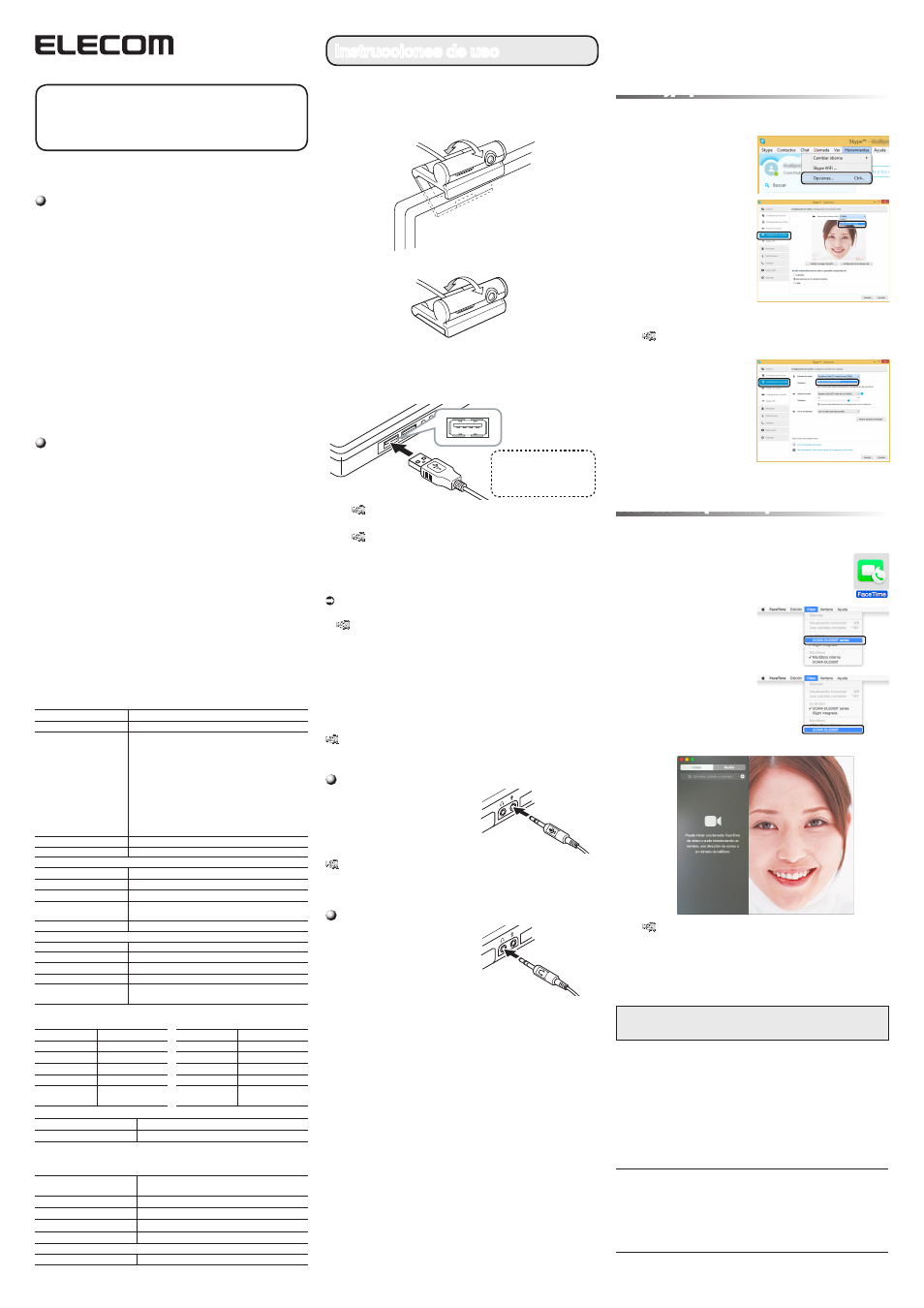
Antes de usar
Compruebe lo siguiente antes de comenzar a usar el producto.
Precauciones de instalación
• Conecte este producto a un puerto USB con suministro de energía de 5 V,
500 mA.
• Quizá no pueda sujetar este producto mediante su base debido al
diseño del equipo portátil o del monitor utilizado. Este producto no puede
colocarse en monitores si el grosor en el lugar de instalación supera los 76
mm.
• Cuando este producto no pueda colocarse utilizando su base, colóquelo
en una superficie plana.
• Cuando esté colocando este producto, sujételo de tal manera que el cable
quede flojo, no tirante. Si este producto se coloca con el cable tirante, existe
riesgo de jalar el cable, lo que puede causar que el producto se caiga y se
dañe, o puede causar daños a algún equipo cercano.
• Para cambiar la dirección de la cámara Web, muévala mientras sostiene la
base con su mano. Si mueve la cámara Web con fuerza, existe riesgo de que
se salga de su lugar de sujeción, lo que puede causar que el producto se
caiga y se dañe, o puede causar daños a algún equipo cercano.
• No coloque la cámara Web en lugares que no están parejos o que están
inclinados. Si la cámara Web se coloca en un lugar inestable, existe riesgo
de que se caiga y se dañe, o que dañe algún equipo cercano.
• Cuando esté ajustando la cámara Web, no la coloque sobre objetos
blandos o sobre partes estructuralmente débiles. Si la cámara Web
se coloca en un lugar inestable, existe riesgo de que se caiga y
puede dañarse, o puede dañar algún equipo cercano.
Precauciones de uso
• No toque la lente de la cámara Web con sus dedos. Si la lente tiene
polvo, utilice un limpiador de lentes de venta comercial para eliminarlo.
• Quizá no pueda realizar chats con video en tamaños mayores a VGA,
dependiendo de las especificaciones del programa de mensajería utilizado.
• Quizá no pueda utilizar el programa, dependiendo del entorno de
conexión a Internet que esté utilizando.
• Quizá no pueda aprovechar al máximo la calidad de sonido o el
procesamiento de video, dependiendo del rendimiento del procesamiento
de su hardware.
• Debido a las características de este producto, puede dejar de ser reconocido
luego de que su equipo se apague, hiberne o se suspenda, dependiendo
del equipo que esté utilizando. Cuando esté utilizando el producto, cancele
las opciones de apagado, hibernación o suspensión.
• Si este producto deja de ser reconocido, quítelo y vuélvalo a conectar.
• No configure su equipo en estado de ahorro de energía cuando esté
utilizando la cámara Web. Cuando configure el equipo en modo de ahorro
de energía, primero cierre las aplicaciones que utilizan la cámara Web.
• Este producto está destinado para uso exclusivo dentro del territorio del
Japón. La garantía no cubre su uso fuera del Japón, como tampoco lo
hace el servicio de soporte técnico.
* Este producto es compatible exclusivamente con USB 2.0. No es
compatible con la interfaz USB 1.1.
Especificaciones básicas
Cámara Web
Cámara
Dispositivo de captura de imágenes Sensor CMOS de 1/4 pulgadas
Resolución máxima
2048 x 1536 píxeles
Tasa máxima de
cuadros por segundo
<formato YUY2>
640 × 480 píxeles o menos: 30 fps
1280 × 720 píxeles, HD: 7,5 fps
1600 × 1200 píxeles: 5 fps
1920 × 1080 píxeles, Full HD: 3,5 fps
2048 × 1536 píxeles: 3,5 fps
<formato MJPEG>
640 × 480 píxeles o menos: 30 fps
1280 × 720 píxeles, HD: 30 fps
1600 × 1200 píxeles: 15 fps
1920 × 1080 píxeles, Full HD: 15 fps
2048 × 1536 píxeles: 15 fps
Colores
16,77 millones de colores (24 bits)
Ángulo de visión
64°
Micrófono interno
Tipo de micrófono
Condensador Electret
Direccionalidad
Omnidireccional
Intervalo de frecuencia
20 a 16.000 Hz
Rango de sensibilidad de
la entrada de frecuencia
-38±4 dB
Impedancia
2,2 kΩ
Común
Interfaz
USB 2.0 dedicado
Dimensiones externas
63 mm de ancho x 50 mm de profundidad x 30 mm de altura
Tamaño de apertura máxima del clip Aprox. 76 mm
Longitud del cable
Aprox. 1,4 m
Sistemas
operativos compatibles
Windows 8.1, Windows 7, Windows Vista
Macintosh OS X 10.10
Micrófono en auriculares
Auriculares
Micrófono
Diámetro del diafragma 14,6 mm
Tipo de micrófono Condensador Electret
Tipo del diafragma Dinámico
Direccionalidad Omnidireccional
Entrada máxima
5 mW
Intervalo de frecuencia 20 a 16.000 Hz
Impedancia
32 Ω ±20%
Sensibilidad de entrada -38±4 dB
Intervalo de frecuencia 20 a 20.000 Hz
Impedancia
2,2 kΩ
Forma del enchufe
Enchufe estéreo
de 3.5φ
Forma del enchufe
Enchufe estéreo
de 3.5φ
Común
Longitud del cable
Aprox. 1,8 m
Dimensiones
37 mm de ancho x 16 mm de profundidad x 17 mm de altura
Entorno operativo del hardware
Debe disponerse del siguiente entorno mínimo para utilizar este producto.
Windows
CPU
Intel Pentium 4 (2,4 GHz) o superior
AMD Sempron o posterior
Memoria principal
Recomendado: 1 GB o más
Disco duro
Espacio libre recomendado: 500 MB o más
Puerto USB 2.0
Con suministro de energía de 5 V, 500 mA
DirectX
9.0c o superior
Macintosh
CPU
Compatible con Intel Mac
Aún con este entorno de funcionamiento, puede no aprovechar al máximo la calidad
de sonido o el procesamiento de video, dependiendo del software que esté utilizando.
Instrucciones de uso
Paso1
Instalación de la cámara
Instale la cámara Web y ajuste su ángulo verticalmente.
* Recomendamos que coloque la cámara Web sobre la pantalla.
Sujetar la cámara a una pantalla como la de un equipo portátil
Colocar la cámara web en una superficie plana o en una mesa
Paso2
Conexión de la cámara
1.
Inserte el conector USB de la cámara Web en el puerto USB del
equipo.
Siempre conecte la cámara
Web a un puerto USB con
un suministro de 500 mA.
La cámara Web puede conectarse y desconectarse mientras el
equipo se encuentra encendido.
Conecte correctamente la cámara Web con cuidado de no
insertar el conector USB al revés.
2.
El controlador se instalará automáticamente.
Ahora puede utilizar la cámara Web.
Para realizar un chat con video, deberá instalar un programa de chat.
Si no tiene instalado un programa de chat, instale uno como Skype.
Visite el sitio Web de Skype para descargar el instalador y para
aprender a instalar y utilizar Skype.
Sitio Web oficial de Skype
http://www.skype.com/
Paso3
Conectar el micrófono y el auricular
Puede utilizar el programa de chat para hablar con su interlocutor y
escuchar su respuesta, luego de conectar el auricular con micrófono
al equipo.
El auricular con micrófono incluido sólo debe utilizarse con Windows.
No puede utilizarse con equipos Mac.
Utilice el micrófono interno de la cámara Web para estos dispositivos.
Conexión del micrófono
Inserte el enchufe del micrófono
d e l a u r i c u l a r i n c l u i d o e n l a
entrada de audio de su equipo.
El micrófono interno del producto también puede utilizarse sin el
micrófono incluido.
Debe cambiar el micrófono a utilizar en el programa utilizado.
“Paso4 Configurar la cámara y el audio en el software de chat”
Conexión del auricular
Inserte el enchufe del auricular
para el auricular con micrófono
incluido en la salida de audio del
equipo.
Frente
Paso4
Configurar la cámara y el audio en
el software de chat
Usar Skype para escritorio de Windows
1.
Compruebe que la cámara Web esté conectada a su equipo e
inicie Skype para escritorio de Windows.
2.
Haga clic en
“Herramientas” >
“Opciones” del menú.
3.
Haga clic en la pestaña
“Configuración de video”.
4.
Si tiene más de una cámara
conectada, haga clic en
“Seleccionar cámara Web”
y s e l e c c i o n e “ U C A M -
DLE300T series”.
Si se muestra el video de la cámara Web, está funcionando
correctamente.
Para ajustar la calidad de la cámara, haga clic en
“Configuración de la cámara web”.
5.
Haga clic en la pestaña
“Configuración de sonido”.
6.
Seleccione el dispositivo
de sonido que utilizará.
Para utilizar el micrófono
interno de la cámara Web,
seleccione “Micrófono
(UCAM-DLE300T)”.
Ahora puede utilizar Skype con este
producto.
Usar FaceTime
(Macintosh)
1.
Compruebe que la cámara Web esté conectada a su equipo
Mac.
2.
Haga doble clic en “FaceTime” en la carpeta
“Aplicaciones”.
Se iniciará “Face Time”.
3.
Desde el menú “Vídeo”
s e l e c c i o n e “ U C A M -
DLE300T series” para el
artículo “Cámara”.
4.
Desde el menú “Vídeo”
s e l e c c i o n e “ U C A M -
DLE300T” para el artículo
“Micrófono”.
5.
La imagen de la cámara se mostrará en la pantalla de vista previa.
El video se mostrará como si estuviera reflejado en un espejo
con la derecha e izquierda invertidas. Así funciona FaceTime y
no es un mal funcionamiento.
En un chat real, el video se envía a la otra parte sin estar
invertido.
Ahora puede utilizar FaceTime con este producto.
Para usar otro programa de chat, consulte el manual de ese
programa.
Cámara Web UVC
Serie UCAM-DLE300TN
Manual del usuario
Cámara Web UVC
Serie UCAM-DLE300TN
Manual del usuario
Publicado por ELECOM Corporation
1ra edición - 15 de marzo de 2015
© 2015 ELECOM Corporation. Todos los derechos reservados.